1. 操作步骤
按下键盘上的 win + R 打开“运行”对话框,然后输入 eventvwr 并按下“回车”键。 在事件查看器窗口中,展开Windows 日志(位于左侧的导航窗格中),并且在Windows 日志下,可以看到多个日志文件夹,包括应用程序、安全、Setup(设置)、系统等。 选择相关日志文件夹(如系统或应用程序),浏览右侧的日志条目。这些条目会按照时间顺序排列,显示各种事件和错误。 双击你感兴趣的事件条目,可以查看详细信息,包括事件 ID、事件来源、描述等。 根据日志条目中的信息进行故障排査,例如查找错误代码、事件 ID 以及相关时间点,进一步调查问题的可能原因。
Tips
1. 日志类型
应用程序:记录由应用程序生成的事件。安全:记录安全相关的事件,包括登录尝试和资源访问等(需要特别权限才能访问)。Setup:记录与系统设置相关的事件。系统:记录 Windows 系统组件生成的事件。
2. 事件分类
信息:一般来说是系统或应用程序的正常运作信息。告警:表示可能出现问题,需要注意但并不是致命的。错误:说明系统或应用程序出现了问题,可能需要立即处理
3. 事件ID和来源
每个事件都有一个唯一的事件 ID和来源,这些信息对于故障排査很有帮助,事件ID可以帮助我们快速在微软知识库或互联网上找到相关的解决方案。另外,来源指明了是哪个组件或应用程序生成了此事件,可以更精准地定位问题发生点。
4. 导出日志
在排查复杂问题时,有时需要向更加专业的技术人员或支持部门寻求帮助。这时可以通过事件查看器的“导出”功能,将日志保存为文件,然后发送给对方进行进一步分析。 在事件查看器中,右键点击日志类别(如“系统”),选择“保存所有事件为.”,保存为 evtx 文件格式